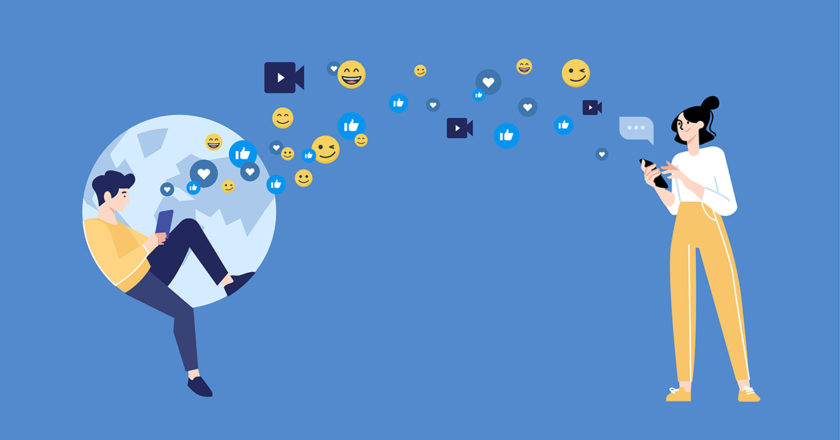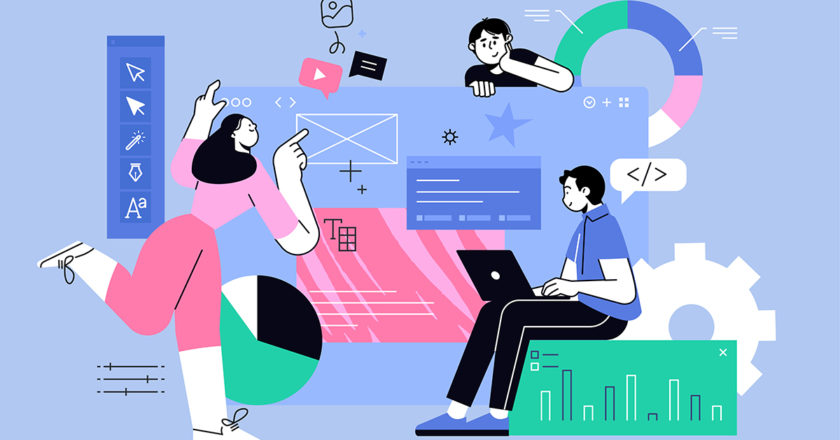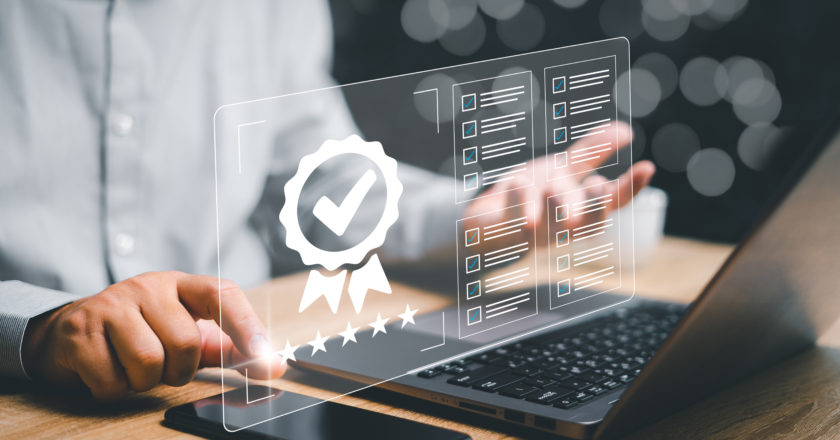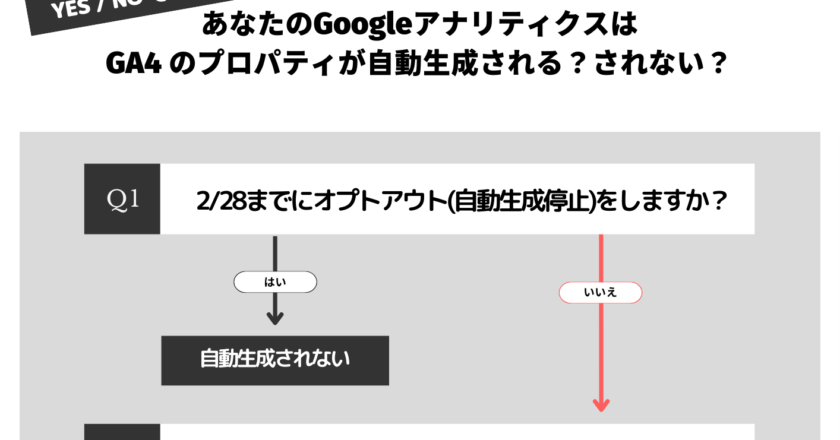Blogブログ
GA4でYouTubeからの流入を確認する方法
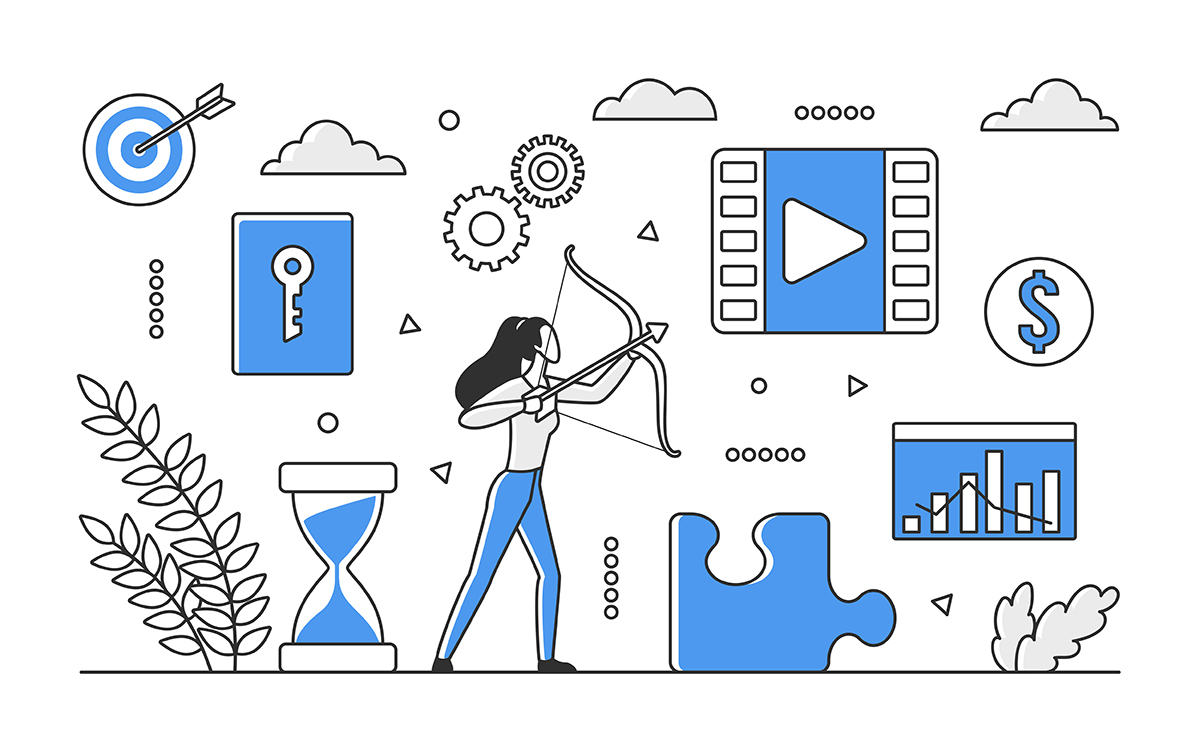
GA4でYouTubeからの流入を確認する方法をご紹介します。
確認の手順
GA4を開き、左メニューの「ホーム」の下の「レポート」をクリック。
クリックすると表示される、その右のメニューの中からライフサイクルの項目の中の「集客」をクリックして開き、さらに「トラフィック獲得」をクリックします。
※ここまででユニバーサルアナリティクスで言うところの「集客」>「すべてのトラフィック」>「チャネル」のレポートと同じレポートとなります
ここで「Organic Video」と表示があるのが、いろいろな動画サイトからの流入を合計したものです。
YouTubeからのみの流入数を知るには
上で表示したレポートで、さらにレポートの中の左真ん中あたりにある「セッションのデフォルトチャネルグループ」をクリックし、出てくる項目の中から「セッションの参照元/メディア」をクリックすると、レポート内に「youtube.com / referral」という項目が表示され、YouTubeのみの流入数を確認できます。
※これで、ユニバーサルアナリティクスで言うところの「集客」>「すべてのトラフィック」>「参照元/メディア」のレポートと同じとなります
YouTubeからの流入は平均エンゲージメント時間やセッションあたりのイベント数などの数字が高くなる傾向にある
ここからは実際にYouTubeチャンネルとウェブサイト双方を作っているサイトのデータを見ていて、という話なのですが、YouTubeから流入したユーザーはYouTube動画で一定程度ビジネスについての理解をしてくれており、サイトでの動きもよくなる傾向にあるように思います。
レポートで言うと、「平均エンゲージメント時間」や「セッションあたりのイベント数」などが他の流入より高くなっているのではないでしょうか。(逆に低かったらYouTubeの動画があまり機能していないのかもしれません)
当たり前と言えば当たり前なのですが、サイトとYouTubeの動画の双方でビジネスの理解をより深めて、好意的にとらえてくれているユーザーが多い証拠とも言えるかと。
実際にサイトから「YouTubeの動画を見て問い合わせしました」という内容の問い合わせが来ることもよくあります。
ただし今回の記事で紹介したレポートの数字だけではまだ表面的なデータに過ぎませんし、YouTubeからサイトへ流入してくるというのは導線としてそれほど強くはないため、大規模なYouTubeチャンネルでないとデータの数自体もそれほど多くはないはずです。
GA4を活用すると、YouTube動画を見たユーザーをより深く理解できるので、このレポート以外も確認するようにしましょう。
追加の設定なども必要ですが、以下の記事で、GA4を使ってサイト内に埋め込んだYouTubeの再生データを取得する方法をご紹介しておりますのでよろしければご覧ください。